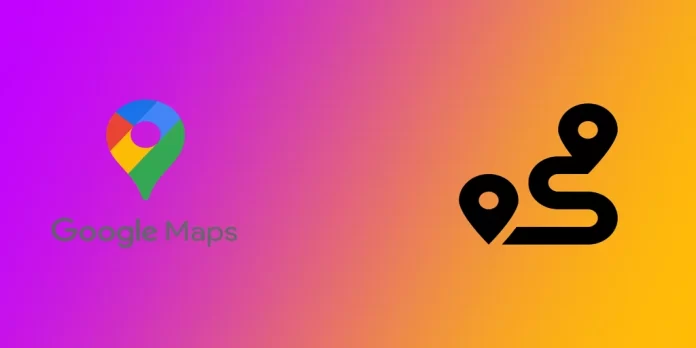Adoro explorar novos locais e descobrir jóias escondidas, mas, por vezes, encontrar os melhores percursos pode ser um desafio. É aí que o Google Maps dá jeito! Pode obter direcções do ponto A para o ponto B e personalizar o seu percurso para incluir todas as paragens que quiser ao longo do caminho.
Como adicionar paragens adicionais no itinerário do Google Maps num computador
Para além de fornecer direcções do ponto A ao ponto B, o Google Maps permite-lhe adicionar várias paragens ao seu percurso. Esta é uma excelente funcionalidade se pretender planear uma viagem de carro ou se tiver vários recados para fazer ao longo do caminho. Eis como pode adicionar paragens adicionais no percurso do Google Maps:
- Em primeiro lugar, tem de abrir o Google Maps no seu browser.
- Depois de abrir o Google Maps, introduza o ponto de partida e o ponto de paragem seguinte. Isto pode ser feito digitando os endereços ou nomes de locais na barra de pesquisa ou colocando um alfinete no mapa.
- Para adicionar uma paragem ao seu percurso, clique em “Adicionar destino” no ponto final da sua viagem. Aparece uma barra de pesquisa onde pode introduzir o endereço da paragem ou o nome da localização.
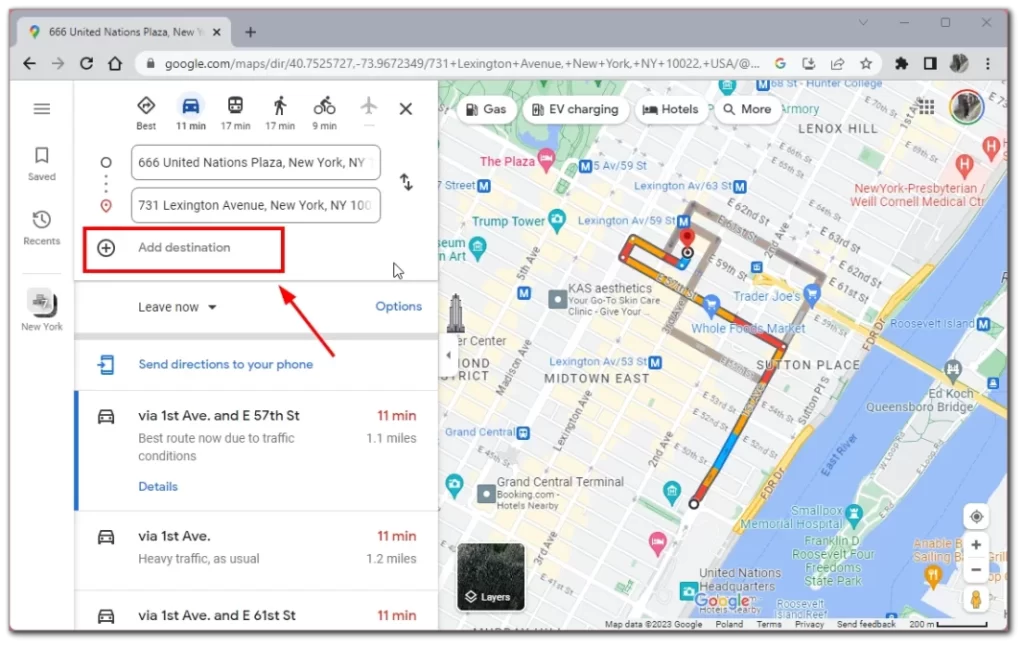
- Pode adicionar tantas paragens quantas quiser, repetindo o passo 3 para cada paragem adicional. Também pode reordenar as paragens clicando e arrastando-as para cima ou para baixo na lista.
- Depois de adicionar todas as suas paragens, pode otimizar o seu itinerário para encontrar o caminho mais eficiente. Para o fazer, clique em “Opções” no separador do seu itinerário, à esquerda. Pode selecionar opções adicionais para a sua viagem.
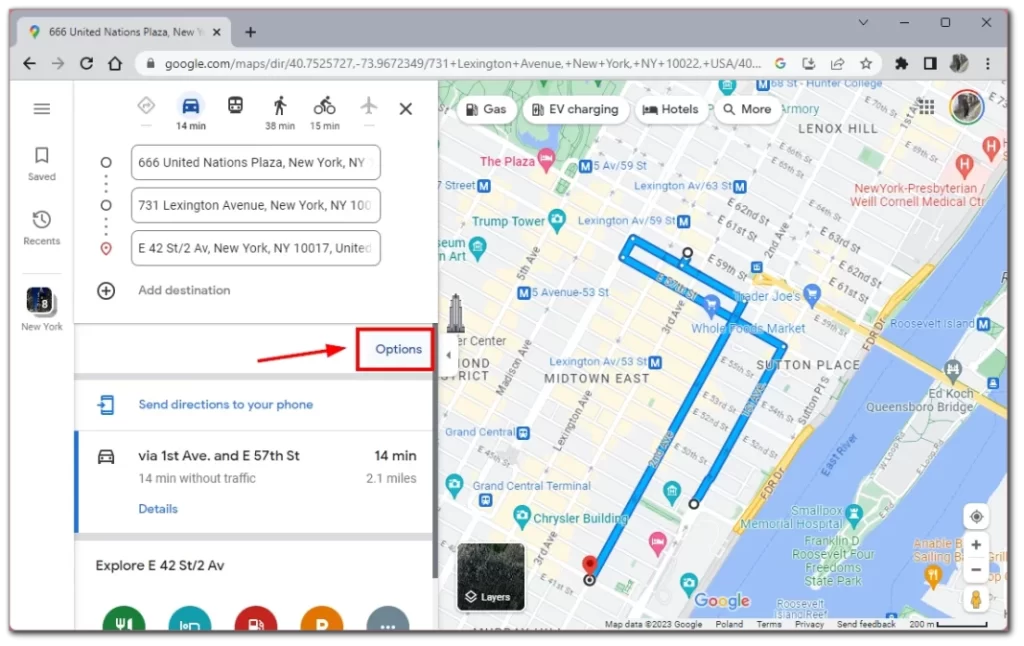
Adicionar paragens adicionais ao seu percurso do Google Maps é uma excelente forma de planear o seu dia e garantir que não perde nenhum local importante pelo caminho. Assim, da próxima vez que planear uma viagem de carro ou um dia atarefado, experimente o Google Maps e veja como é fácil personalizar o seu percurso.
Como criar um itinerário personalizado na aplicação móvel do Google Maps
Embora a possibilidade de criar um itinerário no Google Maps no seu PC possa ser útil, é pouco provável que possa levar o seu PC consigo e consultar esse itinerário em viagem. Neste caso, a aplicação móvel do Google Maps, que também suporta a criação de itinerários personalizados, ajudá-lo-á. Além disso, é bastante fácil de o fazer:
- Em primeiro lugar, abra a aplicação móvel do Google Maps no seu dispositivo. Pode fazê-lo a partir da loja de aplicações do seu dispositivo, caso ainda não a tenha descarregado.
- Depois de abrir a aplicação, introduza os pontos de partida e de chegada tocando na barra de pesquisa na parte superior do ecrã e escrevendo os endereços ou nomes dos locais.
- Para adicionar uma paragem ao seu percurso, toque no botão de menu de três pontos no canto superior direito do ecrã. No menu pendente, seleccione “Adicionar paragem”. Aparece uma barra de pesquisa onde pode introduzir o endereço da paragem ou o nome da localização.
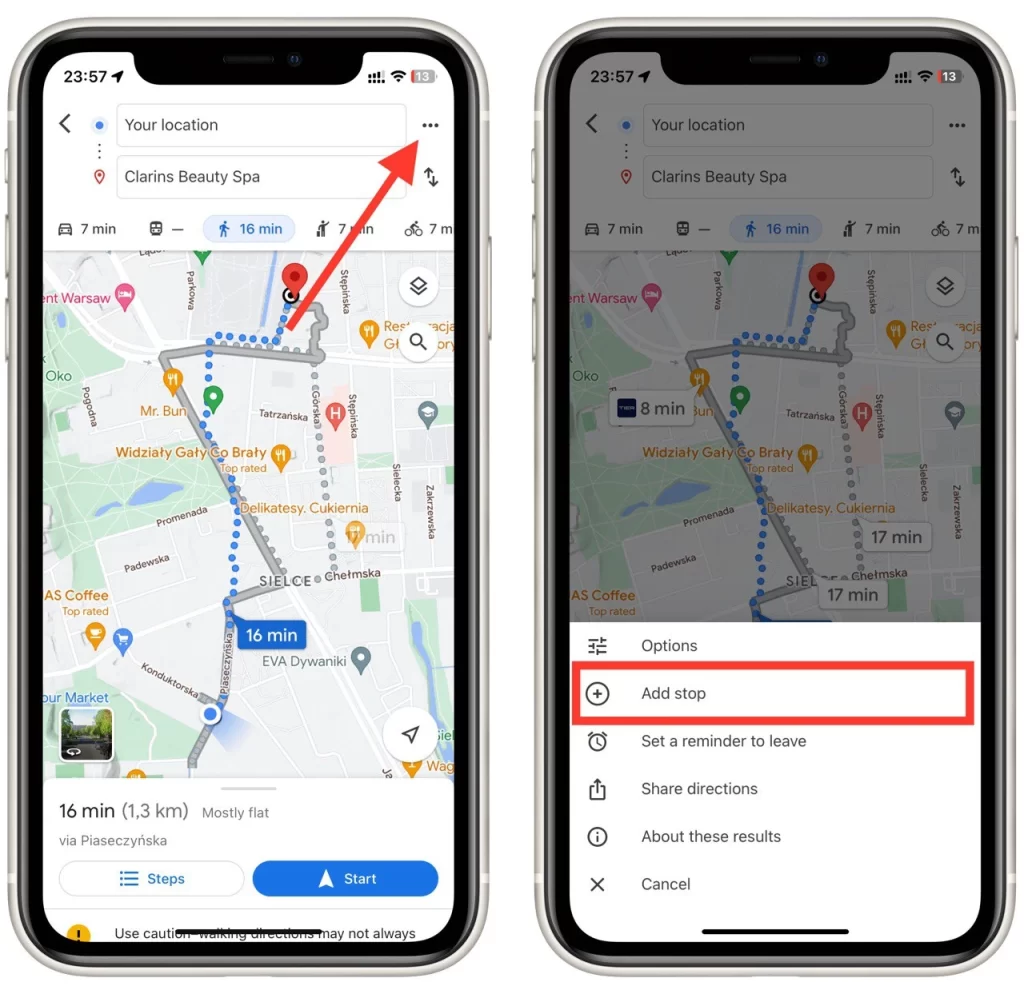
- Pode adicionar tantas paragens quantas quiser, repetindo o passo 3 para cada paragem adicional. Também pode reordenar as paragens tocando sem soltar na paragem que pretende mover e arrastando-a para cima ou para baixo na lista. Prima “Concluído” quando tiver adicionado todas as paragens de que necessita.
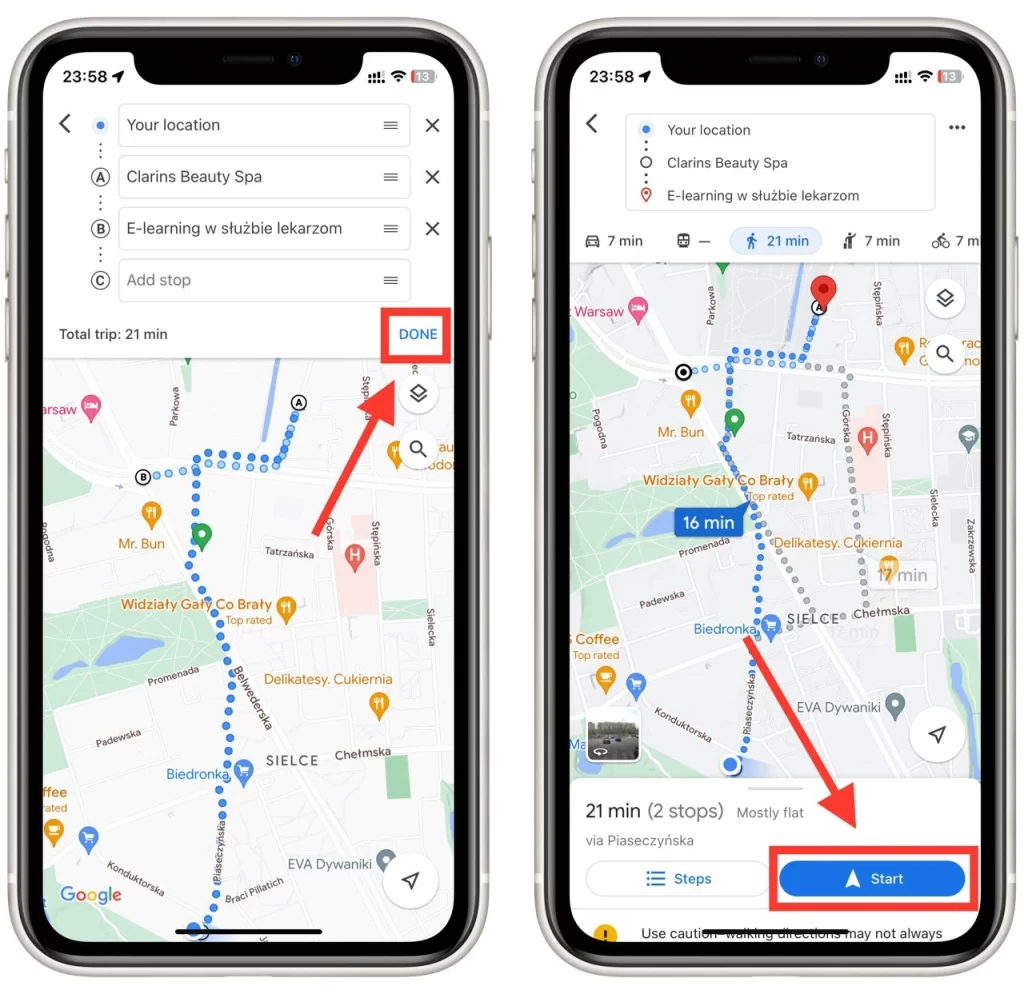
Quando estiver satisfeito com o seu percurso personalizado, toque no botão “Iniciar” na parte inferior do ecrã para iniciar a navegação. O Google Maps irá guiá-lo até ao seu destino e a quaisquer paragens ao longo do caminho, seguindo o percurso escolhido.
Como partilhar o seu itinerário personalizado no Google Maps com outras pessoas
Já referi que gosto muito de viajar. E, de acordo com a minha experiência, as melhores viagens são feitas com amigos ou família. No entanto, se estão a planear uma viagem de carro em conjunto, devem partilhar o itinerário com todos com antecedência para que todos saibam todas as paragens e pontos de interesse. Para o fazer, é necessário:
- Em primeiro lugar, tem de criar o seu percurso personalizado no Google Maps. Pode fazê-lo seguindo os passos da nossa secção anterior.
- Para partilhar o seu percurso personalizado com outros, toque no botão de três pontos junto ao ponto de partida da sua viagem.
- Depois disso, toque no botão “Partilhar direcções” na lista pendente.
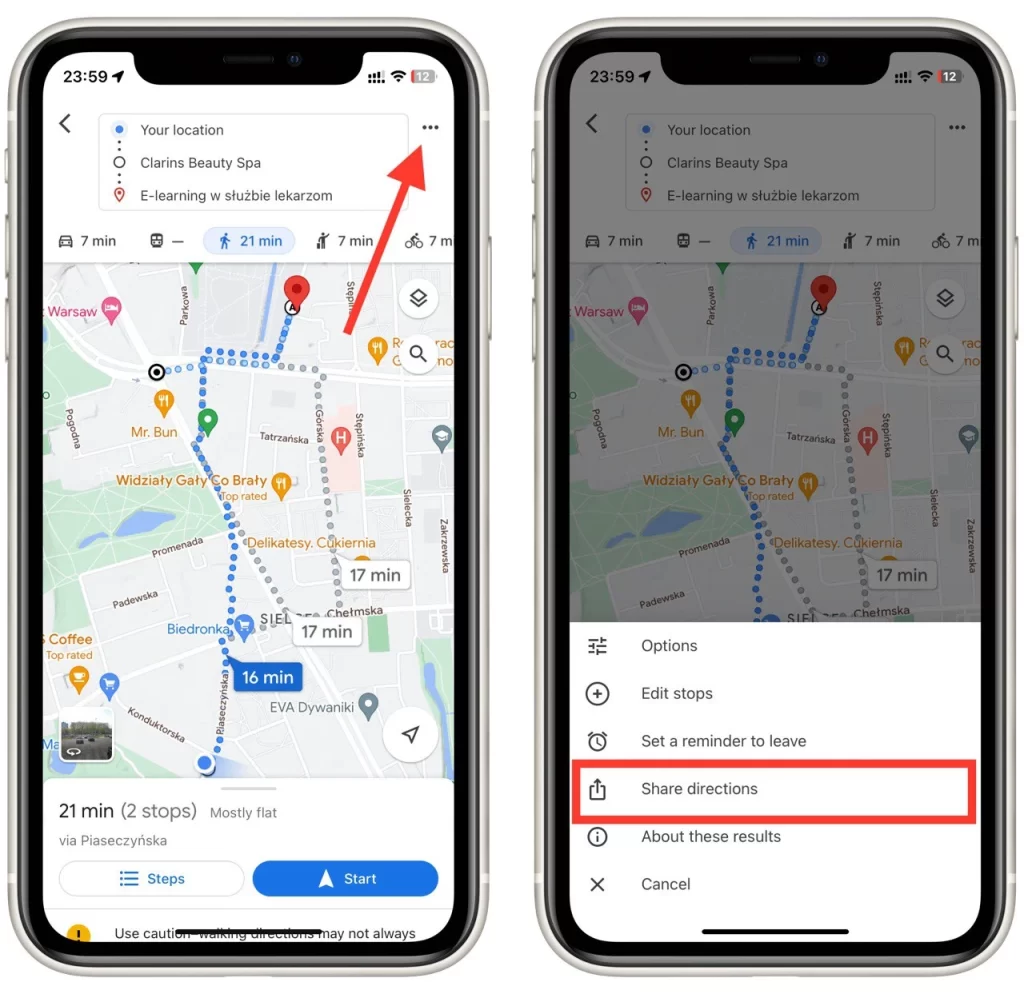
Pode partilhar o seu itinerário personalizado através de vários métodos, como correio eletrónico, mensagem de texto ou redes sociais. Escolha o método que funciona melhor para si e para o destinatário. Por exemplo, se pretender partilhar o itinerário com um grupo de amigos, pode partilhá-lo através de uma conversa de grupo numa aplicação de mensagens.
Partilhar o seu percurso personalizado no Google Maps é um processo simples que pode ser efectuado em apenas alguns passos. Seguindo estes passos, pode partilhar facilmente os seus planos de viagem com a família ou amigos e manter todos informados.
A que é que deve prestar atenção quando cria um itinerário personalizado no Google Maps?
Criar um percurso personalizado no Google Maps pode ser uma forma conveniente de planear a sua viagem e garantir que não perde nenhuma paragem importante. No entanto, existem alguns aspectos a que deve prestar atenção ao criar o seu percurso personalizado para garantir que a sua viagem decorre sem problemas. Eis alguns aspectos importantes a ter em conta:
- Exatidão dos endereços: Quando introduzir os pontos de partida e de chegada e adicionar paragens ao seu percurso, certifique-se de que introduz as moradas correctas. Verifique novamente a ortografia e a formatação dos endereços para garantir que o Google Maps consegue localizá-los com exatidão.
- Otimizar o percurso: O Google Maps permite-lhe otimizar o seu percurso para encontrar o caminho mais eficiente. Certifique-se de que selecciona a opção “Otimizar ordem” ao criar o seu percurso personalizado para garantir que as suas paragens são organizadas pela ordem mais eficiente.
- Controlo do trânsito: Antes de iniciar a viagem, verifique as condições de trânsito ao longo do seu percurso. O Google Maps fornece actualizações de trânsito em tempo real, por isso, certifique-se de que verifica eventuais atrasos ou encerramentos de estradas antes de se fazer à estrada.
- Verificar o encerramento de estradas: Por vezes, as estradas podem estar encerradas devido a obras, acidentes ou outros acontecimentos. Verifique se existem encerramentos de estradas ao longo do seu percurso antes de iniciar a viagem. O Google Maps pode fornecer esta informação, mas é sempre uma boa ideia consultar as autoridades locais ou fontes noticiosas para garantir que tem a informação mais actualizada.
- Modificar o percurso: Se precisar de alterar o seu percurso enquanto está na estrada, pode modificá-lo facilmente no Google Maps. Toque nos botões “Adicionar paragem” ou “Eliminar” para adicionar ou remover paragens ao longo do seu percurso. Também pode arrastar e largar paragens para as reordenar, se necessário.
Se prestar atenção a estes factores-chave ao criar o seu itinerário, pode garantir que a sua viagem é tão suave e eficiente quanto possível. Por isso, da próxima vez que planear uma viagem, utilize o Google Maps para criar o seu percurso personalizado e tirar partido das suas muitas funcionalidades.